공유기를 AP/스위치(허브)로 변경하는 방법
공유기 2대를 연결하기 위해서는 각각의 공유기가 다른 내부IP를 사용해야하며,이를 위해 스위치(허브)로
변경하고자 하는 공유기에 내부IP 주소 변경과 DHCP서버 기능을 중단하여야 합니다.
- 스위치(허브)로 변경하고자 하는 공유기의 내부 IP 주소 변경
- 스위치(허브)로 변경하고자 하는 공유기의 DHCP 기능 중지
- 인터넷에 연결된 공유기에 스위치(허브)로 변경한 공유기를 연결
(1) 공유기의 내부IP 주소 변경 및 DHCP 기능 중지
공유기의 웹설정화면(http://192.168.0.1)에 접속하여 [관리도구] - [고급설정] - [네트워크관리] -
[내부 네트워크 설정]을 클릭합니다.
- 초기 관리자 계정 및 암호는 admin
아래 그림과 같이 내부IP주소의 끝자리를 중복되지 않는 임의적으로 변경하고 [DHCP 서버 동작]을 [중지]로 체크 후
[적용]을 클릭합니다.
(예 : 192.168.0.200)
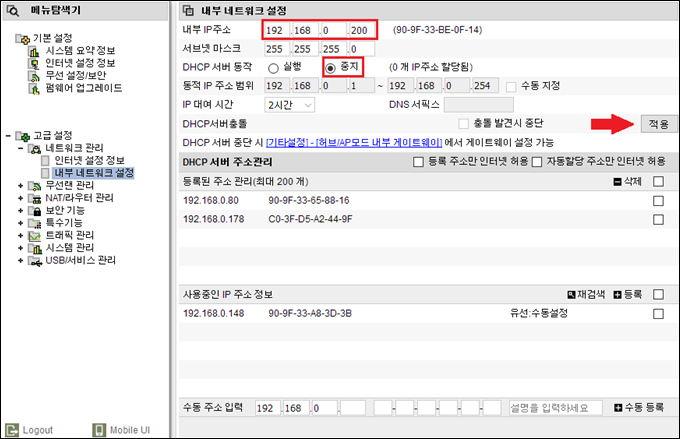
* 펌웨어 버전 10.04.4 이상인 경우
위의 과정 중 내부IP주소 끝자리 변경 후 공유기의 웹설정화면(http://192.168.0.1)에 접속하여
[관리도구] - [고급설정] - [네트워크관리] - [DHCP 서버 설정]에서 DHCP 서버 동작을 [중지]로 체크 후
[적용]을 클릭합니다.
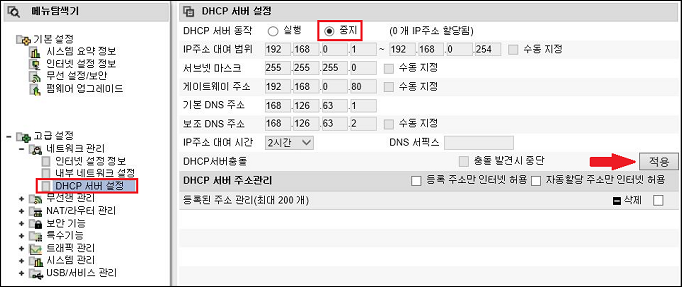
(2) 스위치(허브)로 변경된 공유기의 연결
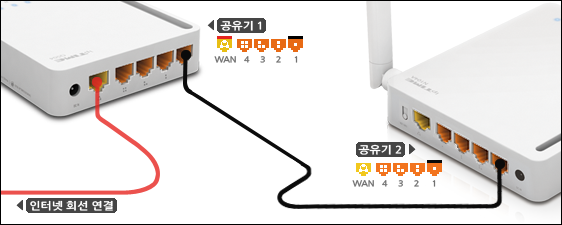
위의 그림과 같이 스위치로 변경된 <공유기2>의 LAN 포트 1~4 중 하나를 원래 인터넷에 연결되어 있던 <공유기1>의
LAN 포트 1~4중 하나에 연결합니다. <공유기2>는 스위치로 동작하게 되므로 <공유기2>의 WAN 포트에는 아무것도
연결하지 않습니다.
이제 스위치(허브)로 변경된 공유기를 기존 공유기에 연결하는 모든 과정이 완료되었습니다.설정이 완료된 상태에서
정상적으로 인터넷 연결이 되지 않는다면 상단 네트워크 <공유기1>에서 IP할당이 정상적으로 이루어지지 않는
경우입니다. 이와 같은 경우 PC에서 IP갱신을 하셔야 하며 PC를 재부팅 하거나 공유기를 재시작 하시기 바랍니다.
[참고 1]
Q304/Q504의 경우는 간편설정이 가능하므로 (1)~(2) 과정을 쉽게 할 수 있습니다.
[참고 2]
스위치(허브)로 변경되어 연결된 공유기가 무선 공유기로 필요에 따라 무선 연결 설정이 필요한 경우 <공유기1>
또는 <공유기2>에 연결된 PC 어디에서나 <공유기2>의 변경된 IP 주소(예제에서는 192.168.0.200)를 인터넷 탐색기의
주소란에 입력하면 공유기 관리도구에 쉽게 접속할 수 있으며 필요한 무선 설정을 진행할 수 있습니다.
[경고]
- 상단 공유기에도 "내부 네트워크에서 DHCP 서버 발견시 공유기의 DHCP 서버기능 중단"
설정이 되어 있을 경우 문제가 발생 할 수 있으므로 상단 공유기의 설정을 해제하시기 바랍니다.
- 일부 환경에서 공유기를 스위치(허브)로 변경 후, UPNP 포트포워딩 기능이 실행 중이라면
네트워크 장애를 유발시킬 수 있으므로 해당 기능을 아래의 그림과 같이 중단해 주시기 바랍니다.

'컴퓨터 강좌' 카테고리의 다른 글
| ipTIME 아이피타임 공유기 DMZ 설정방법 (0) | 2021.06.01 |
|---|---|
| 아이피타임 공유기 MAC 클론(고객인증 방식/케이블 인터넷 사용시) (0) | 2021.06.01 |
| ipTIME 아이피타임 공유기 무선 설정 수동 변경 방법 (0) | 2021.06.01 |
| 아이피타임 공유기 MAC(하드웨어) 주소 변경하기 / IP 주소 변경하기 (0) | 2021.06.01 |
| ipTIME 아이피타임 공유기 초기화 방법 (공장 초기화) (0) | 2021.06.01 |